חיבור ישיר
גם בסביבה ללא נתב LAN אלחוטי, ניתן עדיין לחבר ישירות את המכשיר הנייד למכשיר זה באמצעות "מצב נקודת גישה" או "Wi-Fi ישיר", המאפשרים ליצור חיבור בין המכשיר הנייד למכשיר זה ללא צורך להגדיר הגדרות מסובכות.
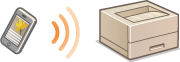
הכנה לחיבור ישיר
צור חיבור באמצעות "מצב נקודת גישה" לפי הסדר הבא.

|
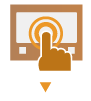
|
בדוק את הגדרות הרשת של המכשיר.
בחר <Set>
 <Preferences> <Preferences>  <Network> <Network>  <TCP/IP Settings> <TCP/IP Settings>  <IPv4 Settings> <IPv4 Settings>  הגדר את<Use IPv4> לאפשרות <On>. הגדר את<Use IPv4> לאפשרות <On>. |
||

|
||||

|

|
הכן את המכשיר הנייד.
הגדר את המכשיר הנייד כך שניתן יהיה לחברו ב-Wi-Fi.
|
||

|
||||

|

|
הכן מכשיר זה להתחברות.
בחר <Set>
 <Preferences> <Preferences>  <Network> <Network>  <Direct Connection Settings> <Direct Connection Settings>  הגדר את <Use Direct Connection> לאפשרות <On>. הגדר את <Use Direct Connection> לאפשרות <On>.בחר <Set>
 <Preferences> <Preferences>  <Network> <Network>  <Direct Connection Settings> <Direct Connection Settings>  בחר את סוג החיבור הישיר שבו יש להשתמש עבור <Direct Connection Type>. בחר את סוג החיבור הישיר שבו יש להשתמש עבור <Direct Connection Type>.אם נבחרו האפשרויות <Wireless LAN> או <Wired LAN + Wireless LAN> ב-<Select Interface>, לא ניתן להשתמש ב-<Wi-Fi Direct>ב-<Direct Connection Type>. <Select Interface>
|

|
|
לפרטים על שימוש בCanon PRINT Business (הדפסה לעסקים Canon), עיין במדריכים הרלוונטיים. (https://global.canon/gomp/)
אם ההודעה <Cannot be used with current settings. Contact the system manager.> מוצגת בחלק העליון של לוח הבקרה, ולא ניתן לבחור באפשרות Connect, יש לוודא שההגדרה <Use Direct Connection> מוגדרת לאפשרות <On>. אם האפשרות <Use Direct Connection> מוגדרת כ-<On> אבל לא ניתן ללחוץ על <Connect>, שנה את כתובת ה-IP ב-<Direct Connection IP Address Settings>. <Use Direct Connection><Direct Connection IP Address Settings>
בעת שימוש במצב נקודת גישה, אם מפעילים את המכשיר כאשר ההגדרה <Keep Enabled If SSID/Net. Key Specified> מוגדרת לאפשרות <On>, ניתן ליצור חיבורים ישירים מבלי לבחור באפשרות <Mobile Portal>
 <Connect>. <Keep Enabled If SSID/Net. Key Specified> <Connect>. <Keep Enabled If SSID/Net. Key Specified> |
חיבור ישיר (מצב נקודת גישה)

|
|
ייתכן שיחלוף זמן מה עד ליצירת חיבור בין המכשיר ובין המכשיר הנייד.
|
חיבור ידני
1
בחר באפשרות <Mobile Portal> במסך <דף הבית>. מסך <דף הבית>
אם יש כבר מכשיר נייד מחובר, המשך לשלב 3.
2
בחר <Connect>.
3
כאשר המכשיר משמש כיעד החיבור, קבע את תצורת ההגדרות של ה-LAN האלחוטי בהתקן הנייד באמצעות פרטי ה-SSID ומפתח הרשת המוצגים במסך המכשיר.
4
לאחר השלמת הפעולות הרצויות, בחר באפשרות Disconnect.
התחברות ישירה (Wi-Fi Direct)
התחברות למכשיר זה ממכשיר נייד
1
הפעל חיבור ישיר במכשיר הנייד.
פתח את מסך Wi-Fi Direct ממסך הגדרות ה-Wi-Fi במכשיר הנייד, והקש על שם מכשיר זה מתוך רשימת מכשירי ה-Wi-Fi Direct שאותרו.
במסך המכשיר מוצגת הודעה המציינת כי התקבלה בקשת חיבור מהמכשיר הנייד.
2
בחר באפשרות <Yes> במסך המכשיר.
יופעל חיבור בין מכשיר זה לבין המכשיר הנייד.
3
לאחר השלמת הפעולות הרצויות, בחר באפשרות Disconnect.
התחברות למכשיר נייד ממכשיר זה
1
בחר את שם ההתקן הנייד שאליו יש להתחבר ישירות מתוך הרשימה המוצגת במסך, ובחר באפשרות Connect.
יוצג מסך שבו תתבקש לבחור אם לאפשר חיבור למכשיר הנייד.
2
הקש על [Yes] במסך המכשיר הנייד.
יופעל חיבור בין מכשיר זה לבין המכשיר הנייד.
3
לאחר השלמת הפעולות הרצויות, בחר באפשרות Disconnect.

|
|
לבדיקת ההתקנים הניידים המחוברים, בחר <Connection Information> במסך <Direct Connection>.
|

|
|
במהלך חיבור באמצעות חיבור ישיר, ייתכן שלא תוכל להתחבר לאינטרנט, בהתאם למכשיר הנייד שבו אתה משתמש.
מצב ההמתנה לחיבור יסתיים אם לא יתבצע חיבור אלחוטי מהמכשיר הנייד בתוך חמש דקות מרגע הצגת שם המכשיר.
אם המצב ללא שידור נתונים בין מכשיר נייד והמכשיר נמשך במהלך תקשורת באמצעות חיבור ישיר, ייתכן שהתקשורת תסתיים.
הפעלת מצב שינה לחיסכון בחשמל מופסקת במהלך חיבור באמצעות חיבור ישיר.
כשתסיים את הפעולה הרצויה, הקפד לנתק את החיבור בין המכשיר ובין המכשיר הנייד. אם הם ימשיכו להיות מחוברים, הפעלת מצב שינה לחיסכון בחשמל תופסק.
אם אתה משתמש בחיבור ישיר, אל תגדיר את כתובת ה-IP באופן ידני במכשיר הנייד. הגדרה זאת עלולה למנוע תקשורת הולמת לאחר השימוש בחיבור ישיר.
|